在当今快节奏的生活中,高效利用手机功能成为了我们日常的重要需求之一。荣耀手机以其流畅的操作体验和丰富的功能深受用户喜爱。其中,快速切换应用的功能更是帮助我们轻松管理多任务,提高工作效率。今天,我们就来详细分享一下如何在荣耀手机上轻松切换应用,让你的使用体验更加顺畅。
一、基础操作:使用虚拟导航键切换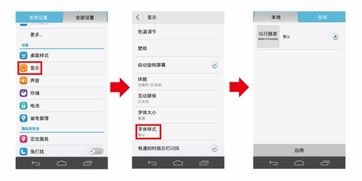
对于大多数荣耀手机用户来说,虚拟导航键是最直接、最直观的操作方式。以下是具体步骤:
1. 确认导航键设置:首先,确保你的荣耀手机启用了虚拟导航键。通常,这些按键位于屏幕底部,包括返回键、主页键和任务键。
2. 打开多任务视图:点击屏幕底部的任务键,即可进入多任务视图界面。这里会显示你最近打开的所有应用。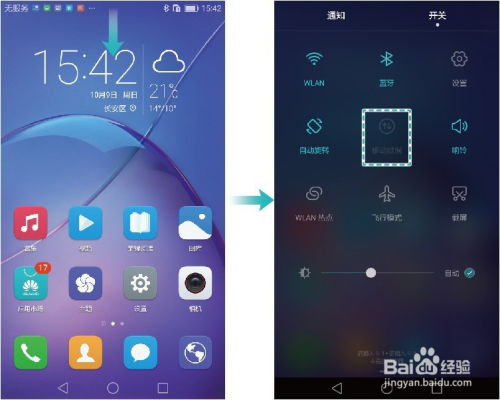
3. 切换应用:在多任务视图中,左右滑动屏幕上的应用卡片,可以快速预览并选择你想要切换到的应用。点击某个应用卡片即可直接切换到该应用。
二、进阶操作:使用手势导航切换
荣耀手机也支持手势导航,这种操作方式更加简洁,适合喜欢尝试新事物的用户。以下是手势导航切换应用的步骤:
1. 开启手势导航:在手机设置中,找到“系统和更新”或“智能辅助”选项,然后选择“系统导航方式”。在这里,你可以选择“手势导航”。
2. 切换应用:
- 从屏幕底部边缘向上滑动并稍作停留:这个动作会打开多任务视图,显示你最近打开的应用。
- 左右滑动选择应用:在多任务视图中,左右滑动手指,预览并选择你想要切换到的应用。
- 点击应用卡片切换:选中目标应用后,点击卡片即可快速切换到该应用。
三、高效技巧:使用悬浮球或快捷手势
除了上述两种基本操作方式,荣耀手机还支持悬浮球和快捷手势等高效切换应用的方法。
1. 悬浮球设置:在“设置”中找到“智能辅助”或“系统导航方式”,开启悬浮球功能。你可以自定义悬浮球的按钮和动作,比如设置其中一个按钮为“切换应用”。
2. 快捷手势:部分荣耀手机还支持通过特定的手势来快速切换应用。这些手势可以在“设置”中的“智能辅助”或“手势控制”里进行设置和自定义。
四、小贴士:优化切换体验
- 定期清理后台:过多的后台应用会占用系统资源,影响切换速度。在多任务视图中,可以向上滑动应用卡片来关闭不需要的后台应用。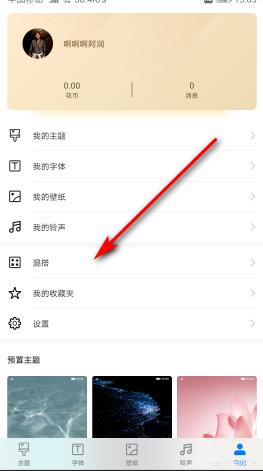
- 更新系统和应用:确保你的荣耀手机系统和所有应用都是最新版本,以获得最佳的性能和体验。
- 使用智能助手:荣耀手机的智能助手可以学习你的使用习惯,为你推荐常用应用,使切换更加便捷。
通过以上介绍,相信你已经掌握了在荣耀手机上切换应用的多种方法。无论是使用虚拟导航键、手势导航,还是通过悬浮球和快捷手势,都能让你在多任务处理中游刃有余。选择最适合自己的操作方式,享受荣耀手机带来的高效与便捷吧!




